Como exportar cupons WooCommerce para um arquivo Excel?
Publicados: 2022-09-22Você está procurando maneiras de exportar cupons da sua loja WooCommerce? Bem, você está no lugar certo então.
Neste artigo, explicaremos como exportar cupons WooCommerce para um arquivo Excel. Antes de entrarmos em detalhes, alguns de vocês podem querer saber por que deveriam considerar exportar cupons WooCommerce. Vejamos as razões pelas quais os proprietários e administradores de lojas podem querer exportar cupons de sua loja WooCommerce.
Por que você deve exportar cupons WooCommerce?
Quando você planeja expandir seus negócios ou criar um novo site de comércio eletrônico para sua empresa, convém migrar os dados da sua loja WooCommerce para seu novo site.
Você não quer perder seus produtos WooCommerce existentes, detalhes do pedido, dados do cliente e muito mais. Portanto, você considerará exportar dados do seu antigo site WooCommerce e importá-los para o seu novo site.
Os cupons também são uma parte importante de um site de comércio eletrônico. Você não quer perder todos os seus cupons promocionais ao migrar para um novo site. Portanto, exportar dados de cupons do WooCommerce pode ser útil quando você planeja migrar seus dados do WooCommerce.
Além disso, manter um backup dos cupons WooCommerce existentes será útil se você quiser no futuro.
Além disso, você também pode compartilhar seus cupons WooCommerce com sua equipe de marketing para criar uma estratégia de cupom eficaz.
Seja qual for o caso, nós cobrimos você. Este artigo explicará como exportar cupons WooCommerce para um arquivo Excel.
Dito isso, vamos começar.
Como exportar cupons WooCommerce para um arquivo Excel? Guia passo a passo
A ferramenta de exportação padrão do WordPress tem muitas limitações, ela só permite exportar cupons WooCommerce para um arquivo XML. Usaremos o plug-in de exportação de cupons WooCommerce da WebToffee.
Este plugin também permite importar cupons WooCommerce para o site da sua loja, que discutiremos mais tarde.
Certifique-se de ter adquirido a versão premium do plugin. Depois de comprar o plug-in, baixe o arquivo do plug-in em Minha conta > Downloads . Carregue o arquivo de plug-in no seu painel do WordPress.
Etapa 1: navegue até as configurações de exportação de cupons WooCommerce
Vá para WebToffee Import Export (Pro) > Export do seu painel do WordPress.
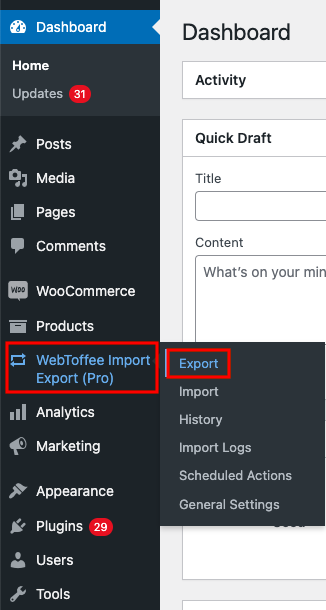
Selecione Cupons como o tipo de postagem a ser exportado. Em seguida, prossiga para a próxima etapa.
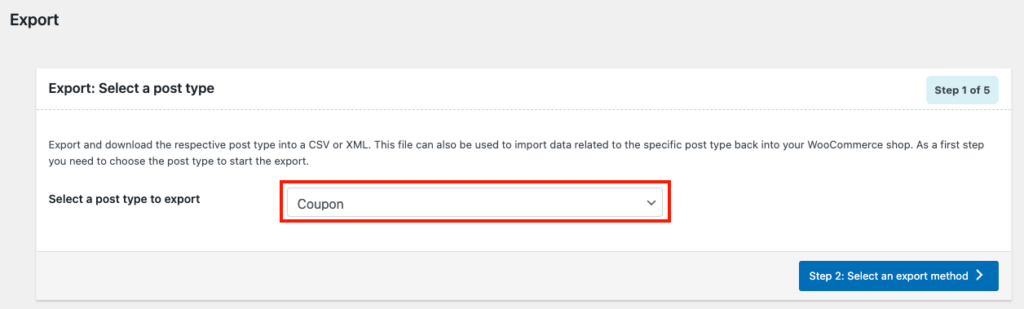
Etapa 2: selecione a exportação de cupom avançada
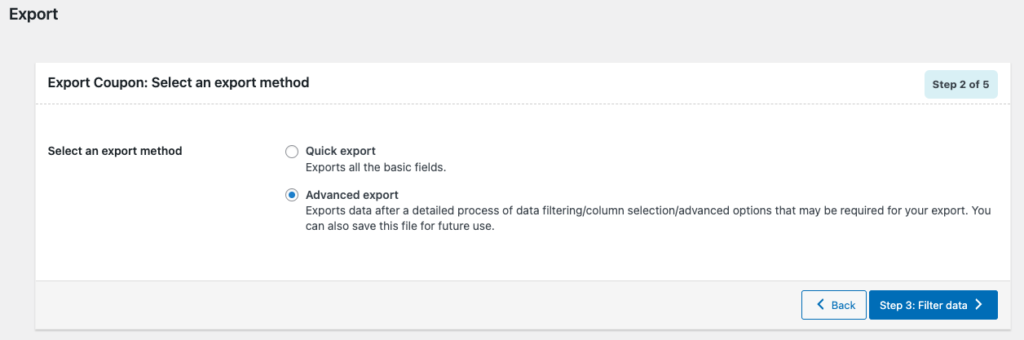
Aqui, há duas opções. Você pode selecionar a opção de exportação rápida para exportar dados de cupom WooCommerce facilmente com campos básicos ou ir com a opção de exportação avançada .
A opção de exportação avançada fornecerá alguns controles adicionais para exportar cupons WooCommerce, então vamos selecionar Exportação avançada. Após escolher a opção Exportação avançada clique para prosseguir para a próxima etapa.
Etapa 3: opções avançadas de filtragem
Aqui, você tem algumas opções avançadas de filtragem para exportação personalizada de cupons WooCommerce.
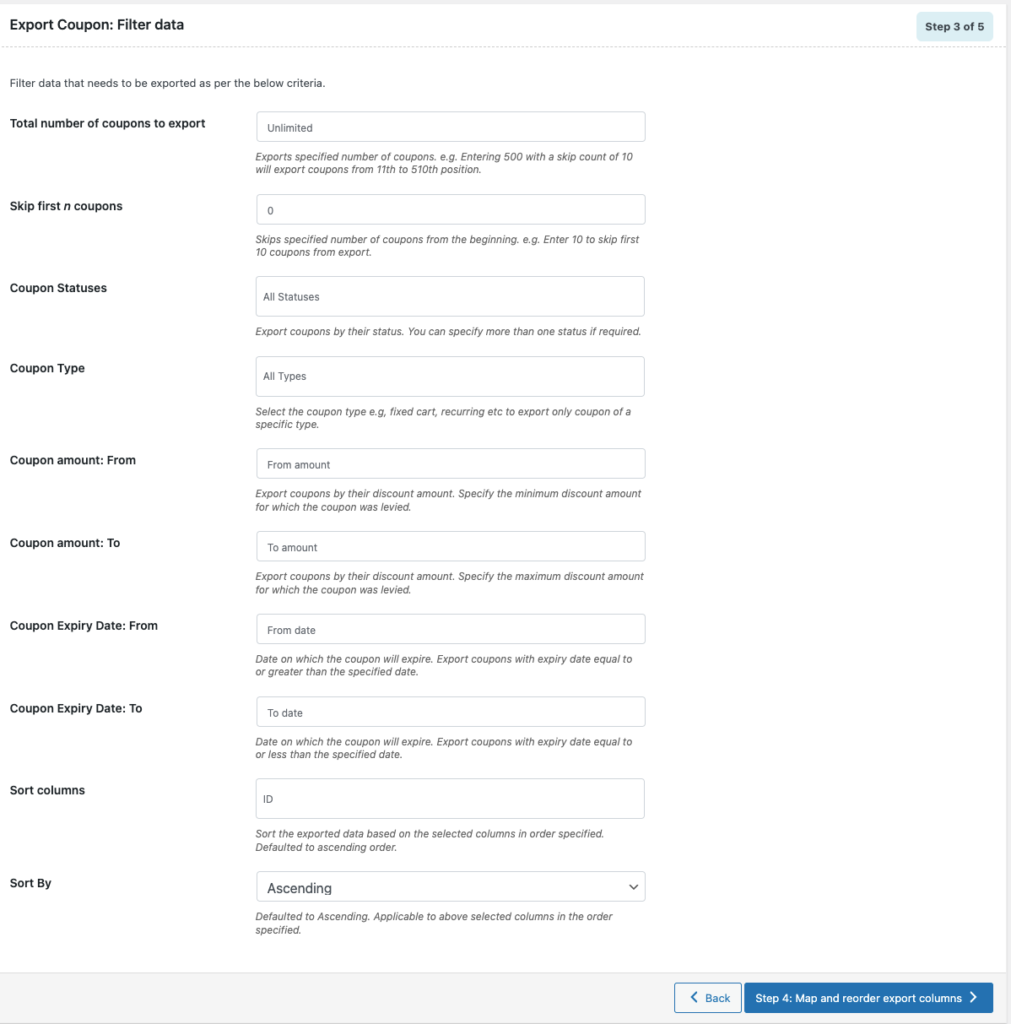
1. Escolha o número total de cupons que deseja exportar.
2. Pule o primeiro número 'n' de cupons.
3. Exporte cupons com base em seu status.
4. Cupons de exportação com base em seu tipo. Ex: desconto percentual, desconto fixo no carrinho, etc.
5. Exporte cupons com base no valor do desconto. Escolha valores mínimos ou máximos nos campos correspondentes.
6. Cupons de exportação com base em sua data de validade.
7. Escolha como deseja classificar as colunas.
Depois de escolher as opções de filtragem, prossiga para a próxima etapa.
Etapa 4: reorganizar as colunas do arquivo de exportação
Aqui você pode reordenar e reorganizar as colunas no arquivo de exportação. Basta clicar no ícone de cruz perto da seção Coluna e arrastar e soltar de acordo. Você também pode desmarcar os campos que não deseja incluir no arquivo de exportação.
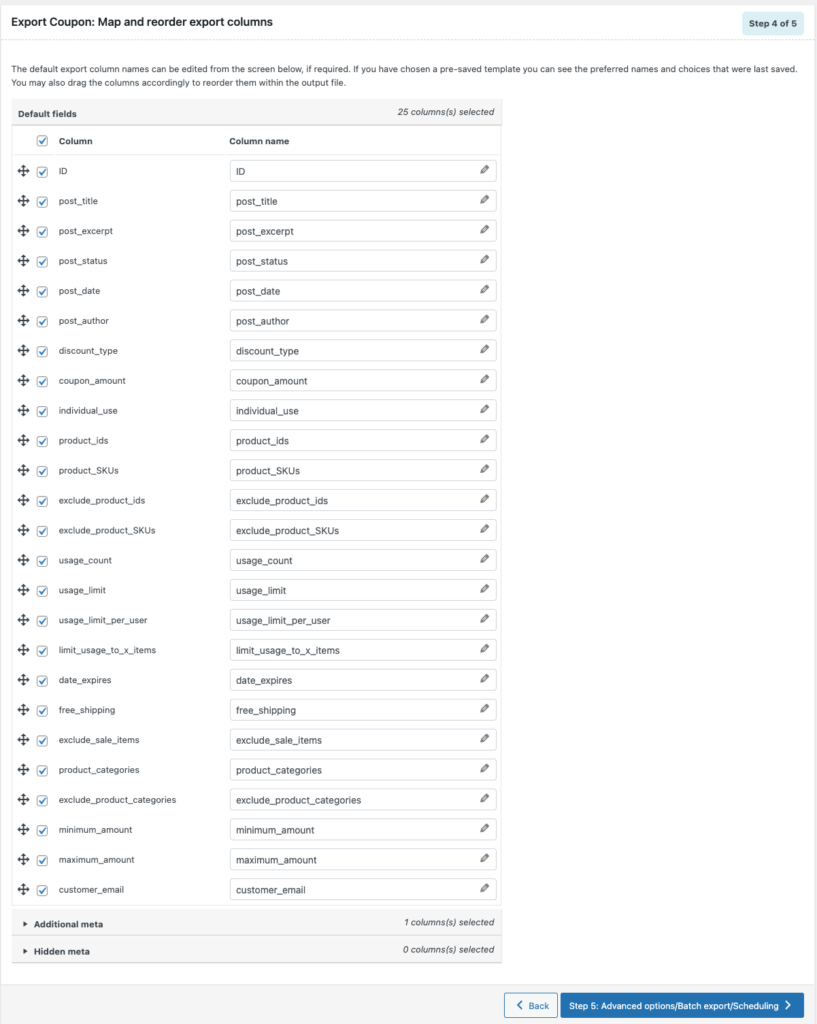
Depois de reorganizar as colunas, prossiga para a próxima etapa.
Etapa 5: opções avançadas de exportação
Aqui, você pode escolher um nome de arquivo para o arquivo de exportação. Escolha o formato de arquivo como XLS ou XLSX.

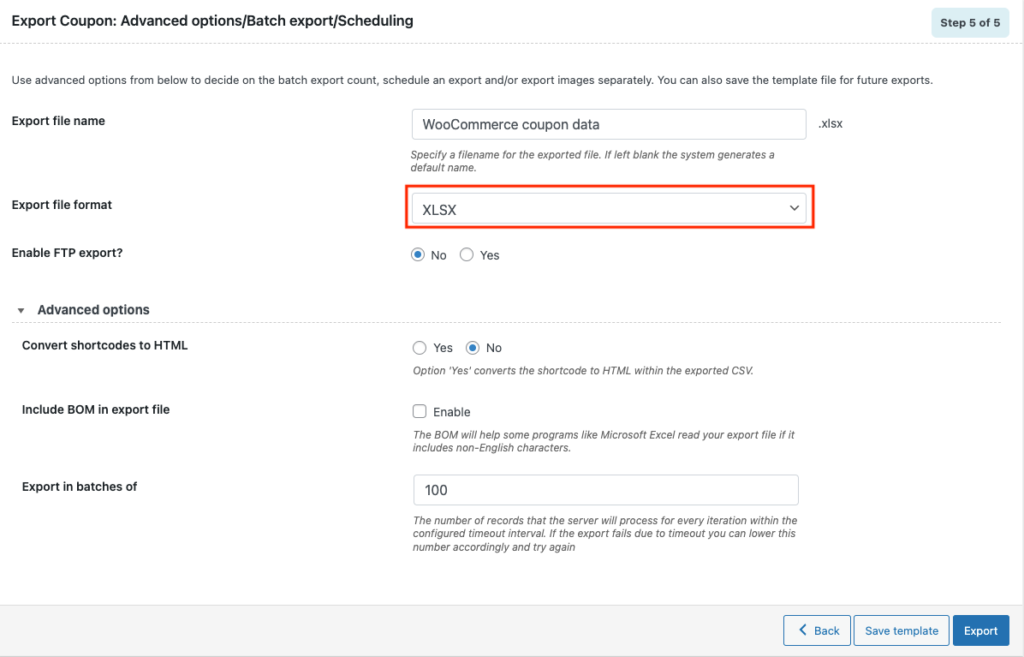
Você pode salvar essas configurações clicando no botão Salvar modelo . Clique no botão Exportar para exportar os dados do cupom WooCommerce.
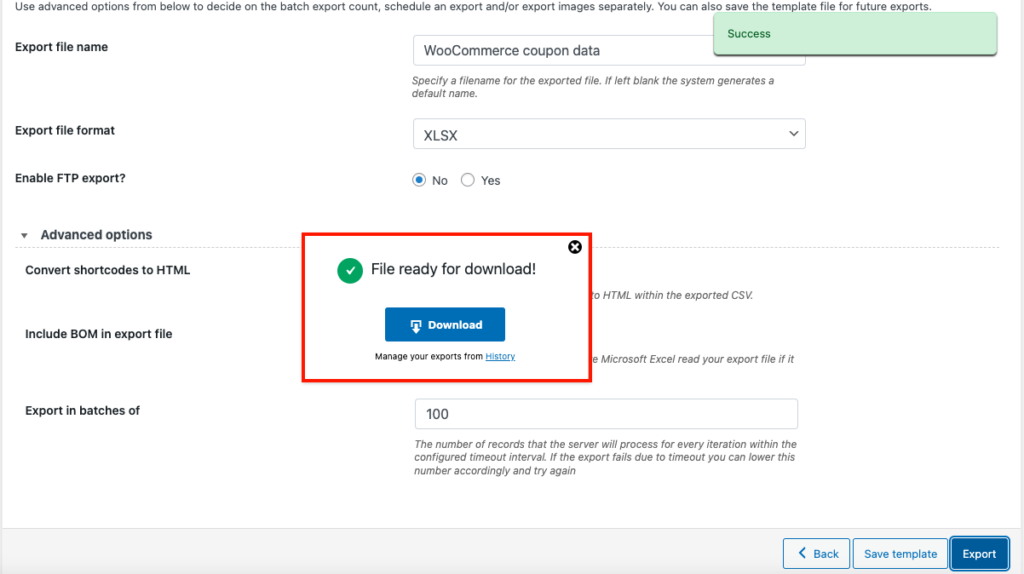
Uma mensagem de prompt dizendo 'Arquivo pronto para download!' será exibido. Clique no botão Download para baixar o arquivo de exportação.
Aqui está uma visualização do arquivo de exportação aberto no Excel.
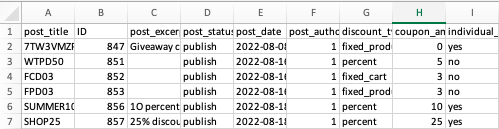
Agora que você aprendeu a exportar cupons WooCommerce para um arquivo Excel, vamos ver como podemos importá-los para o seu novo site.
Como importar cupons rapidamente para o WooCommerce?
Como mencionado anteriormente, você pode usar o mesmo plugin para importar cupons para sua loja WooCommerce.
Para importar cupons para WooCommerce,
Etapa 1: selecione cupons como o tipo de postagem
Vá para WebToffee Import Export (Pro) > Importar do seu painel do WordPress.
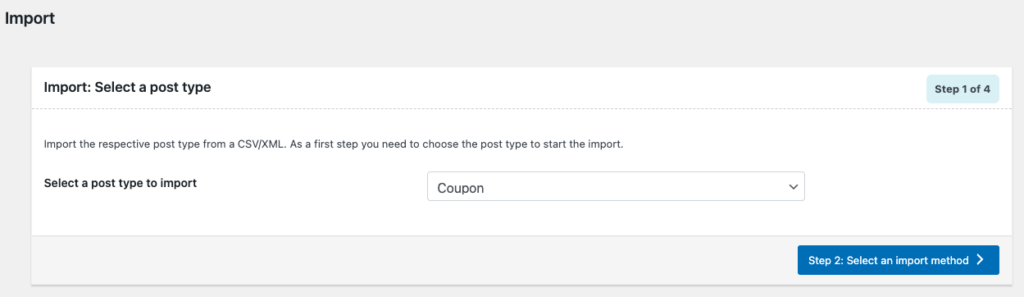
Selecione Cupom no menu suspenso como a postagem a ser importada.
Prossiga para o próximo passo.
Etapa 2: escolha o arquivo de importação
Aqui você deve escolher o arquivo Excel para importar cupons para sua loja WooCommerce.
Selecione Importação rápida como o método de importação. Escolha Importar de como local .
Carregue o arquivo do Excel que você exportou anteriormente.
Defina o formato Delimitador e Data de acordo e clique no botão Importar para começar a importar cupons para sua loja WooCommerce.
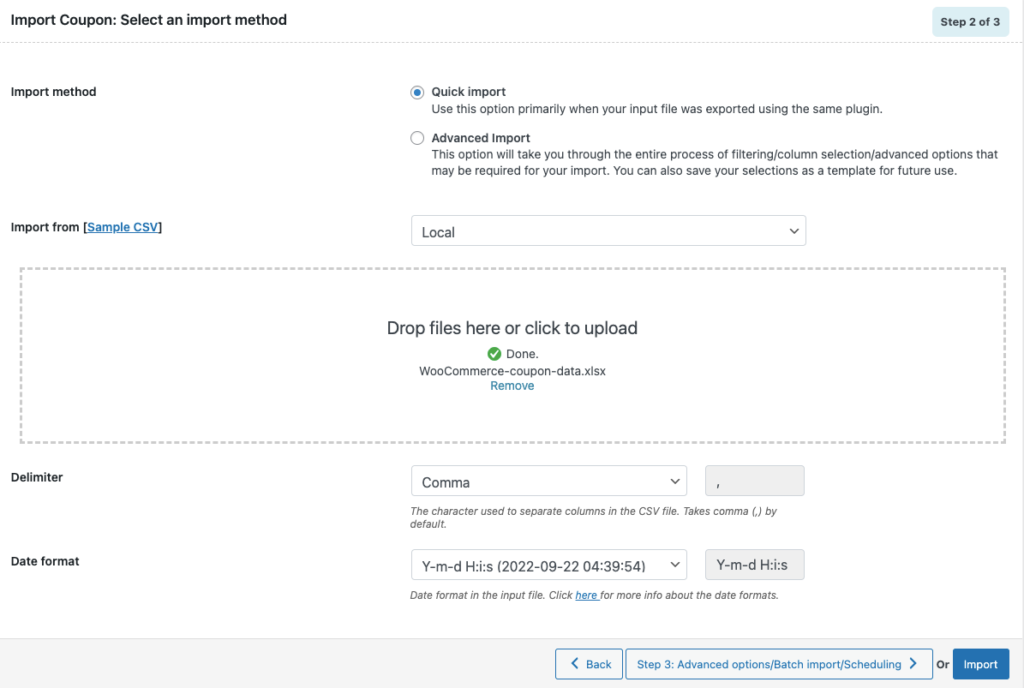
Quando o processo de importação estiver concluído, a janela Progresso da importação mostrará o número de importações bem-sucedidas e importações com falha (se houver).
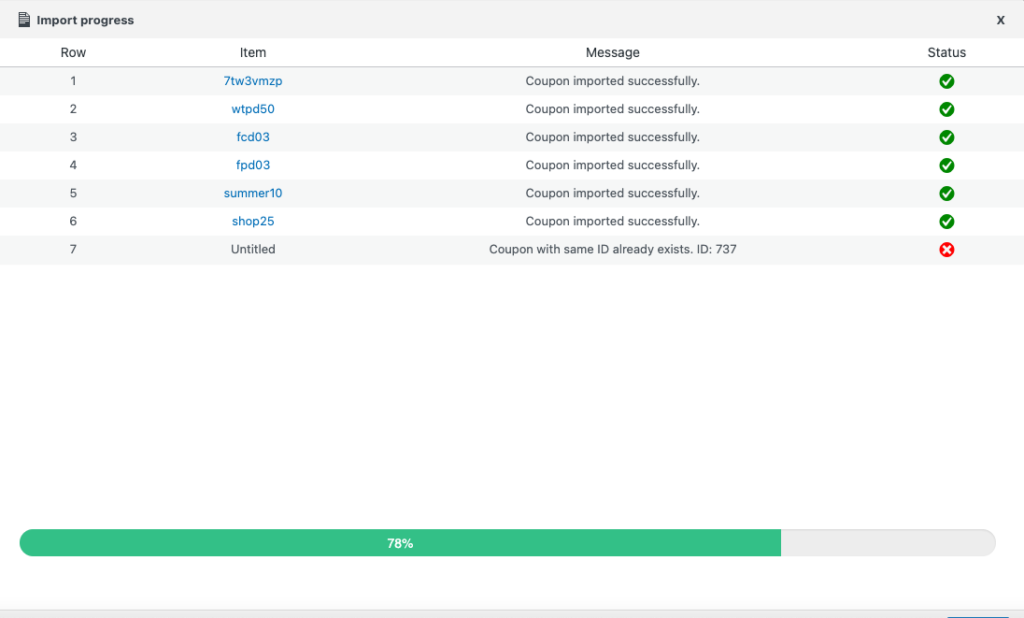
É assim que você pode importar cupons para sua loja WooCommerce a partir de um arquivo do Excel. Você também pode escolher opções avançadas de importação para configurações adicionais.
Agora vamos ter uma visão geral rápida dos principais recursos do plugin Order, Coupon, Subscription Export Import da WebToffee.
Pedido, cupom, importação de assinatura para plugin WooCommerce da WebToffee (Premium)
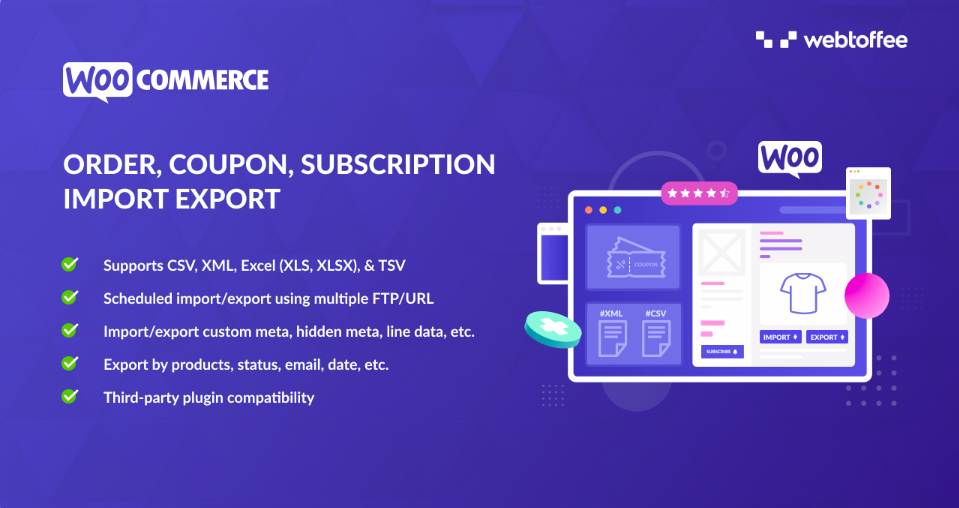
Este plugin ajuda você a importar e exportar pedidos, cupons e assinaturas do WooCommerce. O plug-in suporta vários formatos de arquivo como Excel, CSV, XML e TSV. Você pode agendar o processo de importação e exportação usando vários perfis de FTP.
O plugin oferece opções de importação/exportação rápidas e avançadas para sua loja WooCommerce. Existem opções avançadas de filtragem no plug-in que facilitam a exportação de importação personalizada de pedidos do WooCommerce.
Você pode exportar pedidos do WooCommerce por produtos, status, e-mail, data, etc. A interface amigável do plug-in facilita a execução de tarefas de importação e exportação sem esforço para iniciantes.
Usando o plug-in, você pode editar em massa os dados do pedido do WooCommerce facilmente durante a exportação ou importação.
O plugin também permite importar/exportar metadados personalizados e é compatível com os principais plugins de terceiros.
Palavras finais
Gerenciar uma loja WooCommerce é muito mais fácil quando você tem os plugins certos para superar seus concorrentes. Exportar cupons WooCommerce pode ajudá-lo de várias maneiras. Você pode compartilhar os dados do cupom WooCommerce com sua equipe de marketing para criar uma estratégia de cupom, fazer backup de todos os seus cupons e migrá-los para outra loja.
Se você precisar de ajuda para criar cupons WooCommerce, consulte nosso artigo aqui.
Espero que este artigo tenha ajudado você a entender como exportar cupons WooCommerce. Se você achou este artigo informativo, deixe-nos um comentário. O seu feedback é a nossa motivação.
